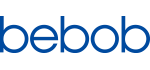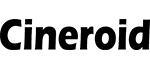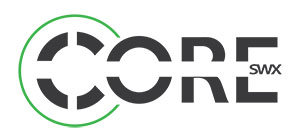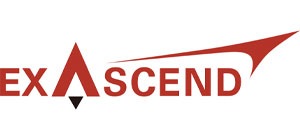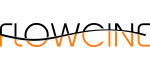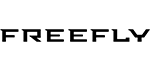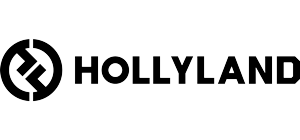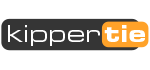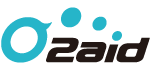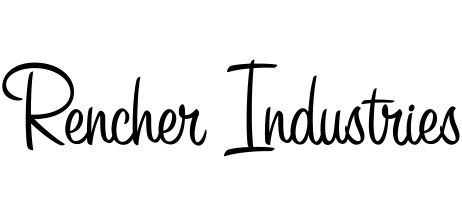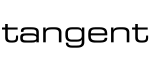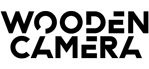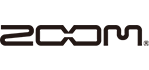SmallHD REDカメラコントロール

Licenseのアクティベーション
ライセンス・キットには、アクティベーションコードがQRコードのリンクとして付属されています。スマートフォンまたはコンピュータでスキャンして、アクティベーションページに移動します。
1.モニターの設定からSystem > Licensesに移動します。 ボタンをタップしてライセンスを追加します。
2.モニターにトークンが表示されるので、トークンをアクティベーションページに入力します。
3.ページにアクティベーション・キーが表示されます。
4.モニターにアクティベーション・キーを入力すると、Camera Control pageが追加されます。
カメラ接続
USBケーブルを、 Cine 7背面バッテリープレート下部にあるUSBポートに接続します。安全のためにコネクタのネジは必ず締めてください。ケーブルのもう一方の末端はカメラに接続します。
Menu > Settings > Setup > Communication > Serial に移動し、Red Command Protocolを、選択してください。
物理的な接続が完了したらモニターのカメラ・コントロール・ページに移動します。カメラコントロールライセンスが2つ以上ある場合、REDライセンスを選択し、Connect ボタンをクリックします。
カメラがスリープモードになっても、モニターはカメラに接続されたままになります。 モニターをオフにするには、カメラに再接続する必要があります。 別のカメラに接続する必要がある場合は、モニターをオフにしてから再度オンにする必要があります。
機能
対応するコントロールは、REDカメラバージョンによって異なります。一部のカメラには、別のカメラにはない機能があります。以下にリストされているものを除く、すべての機能を制御する事が出来ます。
これは現在利用できない機能のリストです:(3.6.1)
Configuring User Buttons
Custom Profiles
Goalposts
Color Matrix
投稿者プロフィール
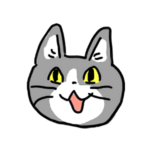
最新の投稿
 ニュース2024年7月11日レンタルカタログ2024
ニュース2024年7月11日レンタルカタログ2024 Exacend2023年10月5日Exascend NITROアップデート方法
Exacend2023年10月5日Exascend NITROアップデート方法 Bolt 4K2023年9月28日Teradek 周波数一覧
Bolt 4K2023年9月28日Teradek 周波数一覧 Ranegr2023年9月25日Ranger HD/4K マニュアル
Ranegr2023年9月25日Ranger HD/4K マニュアル